Како да креирате, делите и избришете свој иЦлоуд календар на иПхоне-у
Мисцелланеа / / April 29, 2023
У апликацији иПхоне Цалендар можете да креирате календаре повезане са вашим иЦлоуд налогом. Такође можете да делите календар са другим корисницима иЦлоуд-а, што им олакшава да виде ваш распоред. Осим могућности прегледа вашег распореда, други корисници иЦлоуд-а могу додајте празнике или догађаје или промене догађаја.

Када не желите да се промене у вашем иЦлоуд календару, можете поставити ограничења на њега. На пример, можете доделити приступ само за читање другим корисницима иЦлоуд-а. Такође можете опозвати претходно одобрени приступ. Ево како да креирате, делите и избришете свој иЦлоуд календар.
Како додати иЦлоуд календаре на ваш иПхоне
Пре него што можете да шаљете или прихватате позивнице на свом иПхоне-у, морате да подесите календар. Ево како то учинити:
Корак 1: На почетном екрану иПхоне-а додирните апликацију Календар.

Корак 2: На дну екрана додирните Календари.

Корак 3: У доњем левом углу екрана додирните Додај календар.

4. корак: Додирните Додај календар да бисте креирали иЦлоуд календар.

5. корак: Унесите назив календара за ваш иЦлоуд календар и изаберите боју.

Корак 6: Додирните Готово у горњем десном углу странице да бисте сачували нови календар.

Како да делите неограничени иЦлоуд календар са свог иПхоне-а
Након креирања иЦлоуд календара, ево како можете да га делите са другим иЦлоуд корисницима.
Корак 1: На почетном екрану иПхоне-а додирните апликацију Календар.

Корак 2: На дну екрана додирните Календари.

Корак 3: Додирните икону „и“ поред иЦлоуд календара који желите да делите.

4. корак: Додирните Додај особу.

5. корак: У поље За на страници Додај особу унесите адресу е-поште позване особе. Такође можете да додирнете знак + да бисте изабрали своје позване са листе контаката на телефону.

Корак 6: Додирните Додај у горњем десном углу странице да бисте довршили дељење.

Како да делите календар само за читање на вашем иПхоне-у
Ако не желите да одобрите приступ за уређивање свом иЦлоуд календару, пре него што га делите, уверите се да сте га ограничили на верзију само за читање. Ево како то учинити:
Корак 1: На почетном екрану иПхоне-а додирните апликацију Календар.

Корак 2: На дну екрана додирните Календари.

Корак 3: Додирните икону „и“ поред иЦлоуд календара који желите да делите.
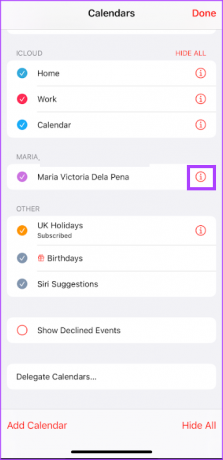
4. корак: Додирните прекидач поред Јавни календар да бисте га омогућили.

5. корак: Додирните Дели везу да бисте копирали или послали УРЛ користећи жељену апликацију.

Како да измените дозволе за ваш дељени иЦлоуд календар
Ако желите да ограничите могућност неке особе да уређује ваш дељени календар или да јој уклоните приступ, ево шта треба да урадите.
Корак 1: На почетном екрану иПхоне-а додирните апликацију Календар.

Корак 2: На дну екрана додирните Календари.

Корак 3: Додирните 'и' поред иЦлоуд календара који желите да ограничите.

4. корак: У одељку Дељено са, додирните име особе.
5. корак: Изаберите било шта од следећег да бисте изменили дозволе у свом дељеном календару:
- Додирните прекидач поред Дозволи уређивање да бисте уклонили права на уређивање
- Додирните Заустави дељење да бисте повукли приступ
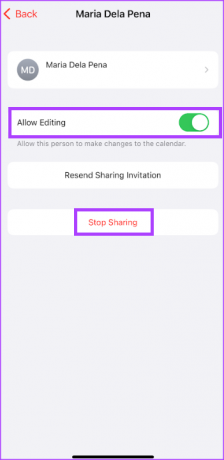
Како избрисати иЦлоуд календар
Ако вам више није потребан иЦлоуд календар, можете га избрисати. Ево како то учинити.
Корак 1: На почетном екрану иПхоне-а додирните апликацију Календар.

Корак 2: На дну екрана додирните Календари.

Корак 3: Додирните икону „и“ поред иЦлоуд календара који желите да избришете.

4. корак: Додирните Избриши календар на дну странице.

Синхронизација Оутлоок контаката и календара на иПхоне-у
Један од услова за дељење иЦлоуд календара са приступом за уређивање је да прималац мора да има адресу е-поште. Ако имате Оутлоок налог, можете синхронизујте контакте и календар са својим иПхоне-ом да бисте били сигурни да их имате на једној локацији.
Последњи пут ажурирано 17. априла 2023
Горњи чланак може садржати партнерске везе које помажу у подршци Гуидинг Тецх. Међутим, то не утиче на наш уреднички интегритет. Садржај остаје непристрасан и аутентичан.
Написао
Марија Викторија
Марија је писац садржаја са великим интересовањем за технологију и алате за продуктивност. Њени чланци се могу наћи на сајтовима као што су Онлинетивити и Делесигн. Ван посла, можете пронаћи њен мини-блог о свом животу на друштвеним мрежама.



